Einführung
In diesem Tutorial zeigen wir Ihnen, wie Sie den SSH-Port in Ubuntu und Debian ändern. Das Betriebssystem, das wir für diese exemplarische Vorgehensweise erstellt haben, ist ein brandneuer Ubuntu 14.04 64-Bit-Cloud-Server. Dies funktioniert auch in unserem Ubuntu 12.04 OS und unseren Debian Cloud Servern. Wir werden den vi-Editor für unsere Dateibearbeitungsanforderungen verwenden. Fühlen Sie sich frei, jeden Editor herunterzuladen und zu verwenden, mit dem Sie sich wohl fühlen.
Ob Sie es glauben oder nicht, eines der einfachsten Dinge, die Sie tun können, um Ihren Server zu sichern, ist das Ändern des SSH-Ports. Da SSH standardmäßig Port 22 verwendet, werden Sie viele Brute-Force-Angriffe über diesen Port sehen, da viele Benutzer diesen standardmäßigen SSH-Port nicht ändern.
Voraussetzungen
Ein Ubuntu 14.04 64-Bit-Server. Wenn Sie derzeit keinen Server haben, ziehen Sie eine der erschwinglichen VPS-Hosting-Lösungen von Atlantic.Net von Atlantic.Net in Betracht.
Ändern Sie Ihren SSH-Port in Ubuntu und Debian
Als erstes möchten wir mit Ihrem bevorzugten SSH-Client eine SSH-Verbindung zu unserem Server herstellen. Stellen Sie sicher, dass Sie sudo-Rechte haben, wenn Sie einen benutzerdefinierten Benutzer verwenden.
Nachdem Sie sich beim Server angemeldet haben, öffnen wir unsere SSH-Konfiguration.
vi /etc/ssh/sshd_config
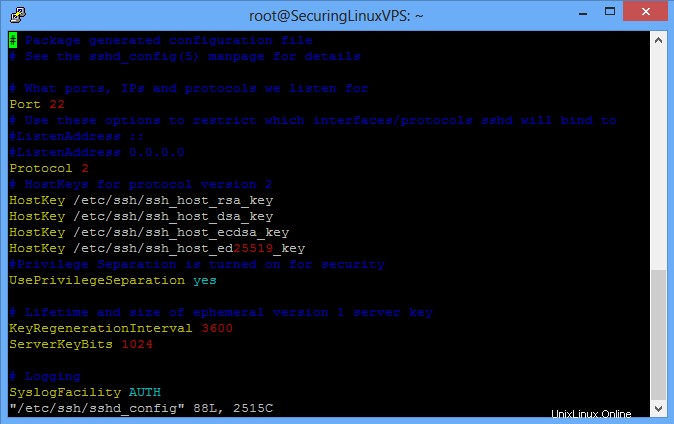
Beispiel sshd_config
Für das obige Bild können Sie sehen, wo die Konfigurationsdatei „Port 22“ angibt.
Um den SSH-Port zu ändern, müssen Sie einfach die 22 in eine beliebige Nummer ändern, die Sie verwenden möchten, vorausgesetzt, es handelt sich um einen Port, auf dem kein anderes Programm ausgeführt wird. Eine Liste der gebräuchlichen Ports finden Sie auf der folgenden MIT-Seite. In unserem Beispiel ändern wir den SSH-Port auf 922, daher sollte Ihre neue Zeile stattdessen „Port 922“ lauten.
Sobald Sie die Änderung abgeschlossen haben, beenden und speichern Sie die Datei sshd_conf. Jetzt müssen Sie nur noch den folgenden Befehl ausführen, und der SSH-Server wird neu gestartet. Das heißt, wenn Sie sich das nächste Mal über SSH verbinden möchten, müssen Sie dies auf Ihrem neuen Port tun, in unserem Fall 922.
service ssh restart
Vergessen Sie nicht, den Port 22 in Ihren IPTables auf Ihren neuen Port zu ändern, wenn Sie ihn installiert haben! Weitere Informationen dazu finden Sie in der Anleitung zum Sperren Ihres Ubuntu-Servers mit IPTables in unserem Blog.
Bitte vergessen Sie nicht, dass Sie immer über unseren VNC-Viewer im Cloud-Portal auf Ihren Server zugreifen können, wenn Sie nicht auf den Port zugreifen können, auf den Sie dies geändert haben.
Vielen Dank, dass Sie uns folgen, und zögern Sie nicht, uns für weitere Updates zu besuchen oder mehr über unsere zuverlässigen VPS-Hosting-Lösungen und den VPS-Hosting-Preis zu erfahren.